眾所周知,短視頻調色一直仰仗于達芬奇的強大功能。短視頻調色對視頻本身風格化影響力極其顯著。一則普普通通的短視頻,經過調色也可以呈現出令人驚艷的氛圍感。但是隨著功能的逐漸強大,達芬奇版本更新將是困擾用戶的一大問題。伴隨著達芬奇15正式版的發布,隨之而來也出現了許多令人頭疼的問題。花屏了、閃退了、臺子不認了、項目失蹤了、LUT要重裝了、人間不值得了....小編這段時間見證了無數由無腦升級帶來的“悲劇”。
為了防止悲劇重演,小編搬運了MIXINGLIGHT的調色師:Patrick Inhofer的一篇非常完整詳盡的達芬奇升級防坑指南,并結合針對中文用戶出現的一些問題,整理成了這篇文章。其實不只是針對達芬奇,對于軟件升級本身這件事,文章列舉了很多的“黃金法則”。可以說對于各種軟件的升級操作,這篇文章都具有很好的指導意義。

有幾點要說在前面:
1、如果有必要,你應該確保你能優雅(和迅速)的降級。換句話說:在升級前你需要100%確定,可以隨時回到早期的軟件版本。因為對于像DaVinci Resolve這類復雜而專業的軟件,無腦的升級(或者降級)帶來的花式問題,可以很輕易的毀掉你的一天。各種軟件新版本的不穩定性也加劇了使用風險,因此,在你實在折騰不了的情況下,就先降回去吧。
2、針對一些剛發布的測試版本,不要隨意進行升級,通常在新的正式版發布前的,前幾個測試版,都會存在很多不穩定的因素,最好是等到一個相對穩定的版本再進行升級。
3、針對這些非正式版的升級,最好在英文界面下運行,因為開發者在對BUG進行測試時,都是基于英文的。在中文界面下,可能會出現一些未知的BUG。
第1部分:如何機智的升級到DaVinci Resolve 15
在我們開始防坑之前,一些注意事項我要提前說明:
也許有人會認為我的一些步驟有些過頭了: 我要告訴大家,我有30年的軟件使用和升級經驗,從完全重裝系統、災難性崩潰、到各種小麻煩,我踩過的坑實在太多了。我為大家列舉的這些步驟,已被證明是確保升級最可靠的方法,如按照我的方法操作你的新軟件都還搞不定,那么很可能不是升級帶來的錯誤,而是人品問題...
我寫的一些步驟是專門針對DaVinci的: 因為DaVinci依賴于數據庫體系結構,需要額外的一些操作,你不必擔心來自其他開發人員的軟件。
這個工作流程是為各種軟件的更新而設計的: 也就是說除去針對達芬奇的特定步驟,它適用于任何軟件的更新操作。
我寫的內容只能作為參考,不負法律責任
下面是我工作流程的簡要總結:
1、合理安排時間,有條不紊地做這件事
2、備份電腦
3、導出項目和數據庫,準備升級
4、備份自定義和第三方的LUTs*
5、導出共享靜幀集(Power Grades)
6、導出鍵盤快捷鍵預設
7、開始更新程序
①卸載達芬奇
②卸載桌面視頻應用程序(如果你有Decklink或Ultrastudio采集卡)
③重新啟動
④安裝Desktop Video應用程序(如果有必要)
⑤重新啟動
⑥安裝達芬奇15
⑦重新啟動
⑧打開達芬奇15
⑨創建一個新的數據庫
⑩導入項目
8、重新安裝自定義與第三方LUTs
9、導入共享靜幀集(Power Grades)
10、重建(或重新導入)鍵盤快捷鍵預設
我的天啊,看起來步驟太多了! 是的,下面是我對每個步驟的基本原理,以及具體的注意事項說明。
1、合理安排時間,有條不紊的干
DaVinci Resolve 15是一次非常重要的版本更新。音頻子系統在達芬奇14的基礎上進行了顯著的增強和改進(幾乎是從12.5的版本基礎上進行了完全重新的改寫)。新增了Fusion工具,Fusion的整個工作流程也被注入到了達芬奇的圖像處理系統中。可以說,這些新功能是對達芬奇這樣一個非常成熟的軟件的重大架構更改。
不要以為你的升級會順利進行! 不要假設您的工作流程是通用的。不要假設你使用的每一個功能都能像以前版本的達芬奇一樣有效。
很有可能,整個升級不會出現問題。但你需要假設出現問題,并預留出足夠的時間來發現和解決這些問題。
因此,不要在客戶到你工作室的前30分鐘才開始升級! 讓自己喘口氣,你至少需要半天的時間。
2、制定備份計劃
如果您沒有備份計劃,那么現在是設計和執行備份計劃的時候了。這是沒有商量余地的!
如果你沒有一個完整的備份以及恢復電腦的計劃,你的升級就是在作死!
不過,我要介紹的是升級流程,而不是如何為計算機創建備份的詳細步驟(關于電腦數據的備份可以自己查找相關的資料,也可以訪問MixingLight,我們關于如何備份計算機和數據庫的文章)。
大致上,涉及到軟件更新的電腦系統備份有兩種方案:
使用備份軟件: 也許你需要備份整個操作系統,而不僅僅是你的用戶文件夾。達芬奇在安裝過程中,可能會由于系統版本的不同出現兼容問題。(達芬奇14 beta版 在OS10.13版本中就曾出現過加密狗不支持的情況,許多人被迫降級系統到OS10.13以下)。由于這些問題,如果你想要降級達芬奇到舊版本,則可以從備份中重新安裝os系統組件。這意味著,你需要備份整個啟動驅動器。
使用一個輔助啟動驅動器來更新軟件:在這個工作流程中,你可以用兩個硬盤驅動器,設置一個雙啟動(雙系統)。但只在一個系統上升級最新的軟件。如果要把達芬奇降級到更新前的版本,只需要簡單的重新啟動原來的系統就行。如果更新進展順利,那么輔助啟動驅動器將成為你的主驅動器。
3、安裝前的程序
A.如何處理現有的項目和數據庫:兩條重要的法則
你打算升級當前項目或近期項目嗎? 如果需要,那么在升級之前,你需要導出那些項目。然后永遠不要升級原來的項目! 你只需要在新版本達芬奇中,導入該項目的導出版本。(有點繞,總之,一定要保證原始版本的完整)。
你打算升級現有的數據庫嗎? 如果需要,同樣的,先導出該數據庫,然后在新版本中導入新數據庫,進行升級。永遠不要直接升級原始數據庫,保證原始數據庫的完整。
如果你能夠遵守這兩條法則,那么你完全可以隨時回到之前的軟件版本繼續你的項目。相反,如果你沒有這樣做,很有可能你的項目會因為升級,而被迫停止。
B.再次檢查你的電腦硬件和操作系統是否符合官方的最低要求
打開“Read Me for DaVinci Resolve 15”(地址https://www.blackmagicdesign.com/support/readme/1829ad68e4894459916f432f418b1765)
然后確認新版本對于硬件以及系統的要求,它在“Read Me”的底部。
網上很少有人會反復檢查自己的系統和硬件是否符合需求,這令人震驚。更令人震驚的是,很多人人拒絕承認他們的系統不符合官方所述最低要求,然后抱怨。如果你的電腦沒有達到最低規格,當軟件崩掉時,沒有人能幫助你。抱怨是沒有意義的。要么趕緊花錢升級硬件,要么就停下來。
好吧,為了節省你的時間,這里是達芬奇15最新的硬件和系統要求
1、macOS的最低系統要求:
macOS 10.12.6 Sierra 系統
推薦使用16GB的系統內存,使用Fusion時建議最少32GB內存
Blackmagic Design Desktop Video version 10.4.1 或更高版本
CUDA 驅動版本 8.0.63
NVIDIA 驅動版本——根據您的GPU要求安裝
RED Rocket-X 驅動 2.1.34.0 固件 1.4.22.18 或者更高
RED Rocket 驅動2.1.23.0 固件 1.1.18.0 或者更高
2、Windows的最低系統要求:
推薦使用16GB的系統內存,使用Fusion時建議最少32GB內存
Blackmagic Design Desktop Video version 10.4.1 或更高版本
NVIDIA/AMD/Intel GPU驅動程序版本-根據您的GPU要求安裝
RED Rocket-X 驅動 2.1.34.0 固件 1.4.22.18 或者更高
RED Rocket 驅動2.1.23.0 固件 1.1.18.0 或者更高
第四步:備份自定義/第三方LUTs
如果不做任何操作,直接安裝新版本達芬奇。很有可能你將失去所有添加到達芬奇中的自定義和第三方LUTs。正確的做法是打開LUTs文件夾,并將其進行備份。只需要復制你添加的自定義和第三方LUTs就行,對于預設的LUTs,新版本的達芬奇將會重新安裝。
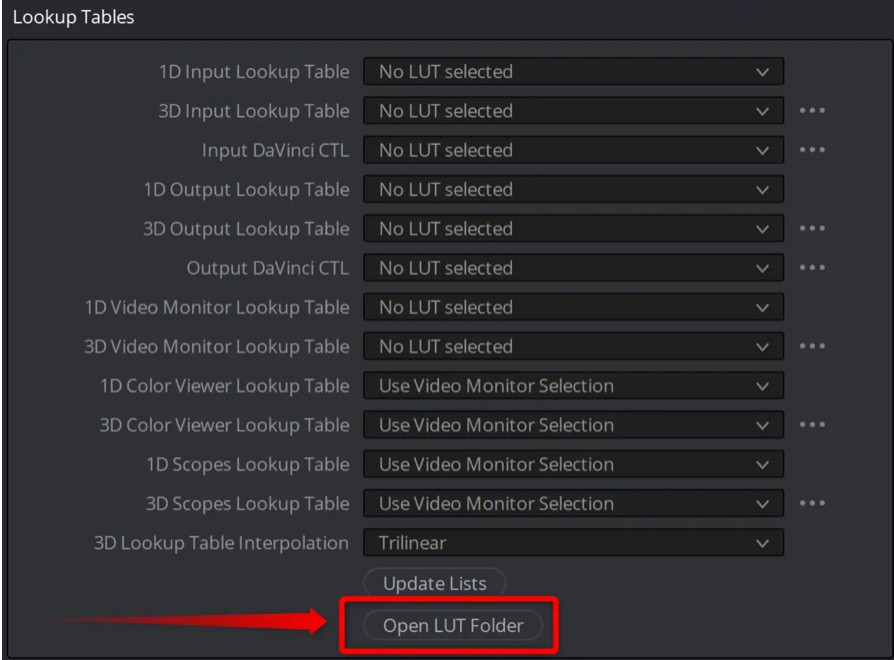
如果您不確定您的LUT文件夾在系統上的位置:可以在項目設置>色彩管理,然后點擊“打開LUT文件夾”按鈕,進入LUT文件夾進行復制。
第五步:創建共享靜幀集(Power Grades)并導出
共享靜幀集(Power Grades)是提高調色效率的一個有力工具。但是當你卸載當前版本的達芬奇或創建一個新數據庫時,以前的Power Grades將無法再進行訪問。
要在升級完成后重新獲得原有的Power Grades,你應該完成以下的步驟:
1、創建一個新的項目,新建一個普通靜幀集,可以命名為“MyPowerGrades”
2、把你希望保留的靜幀從你的原有Power Grade文件夾,移到剛才新建的這個空的靜幀集中。
3、打開項目管理器窗口
4、右鍵單擊剛在新建的工程,選擇“Export with Stills and LUTs”
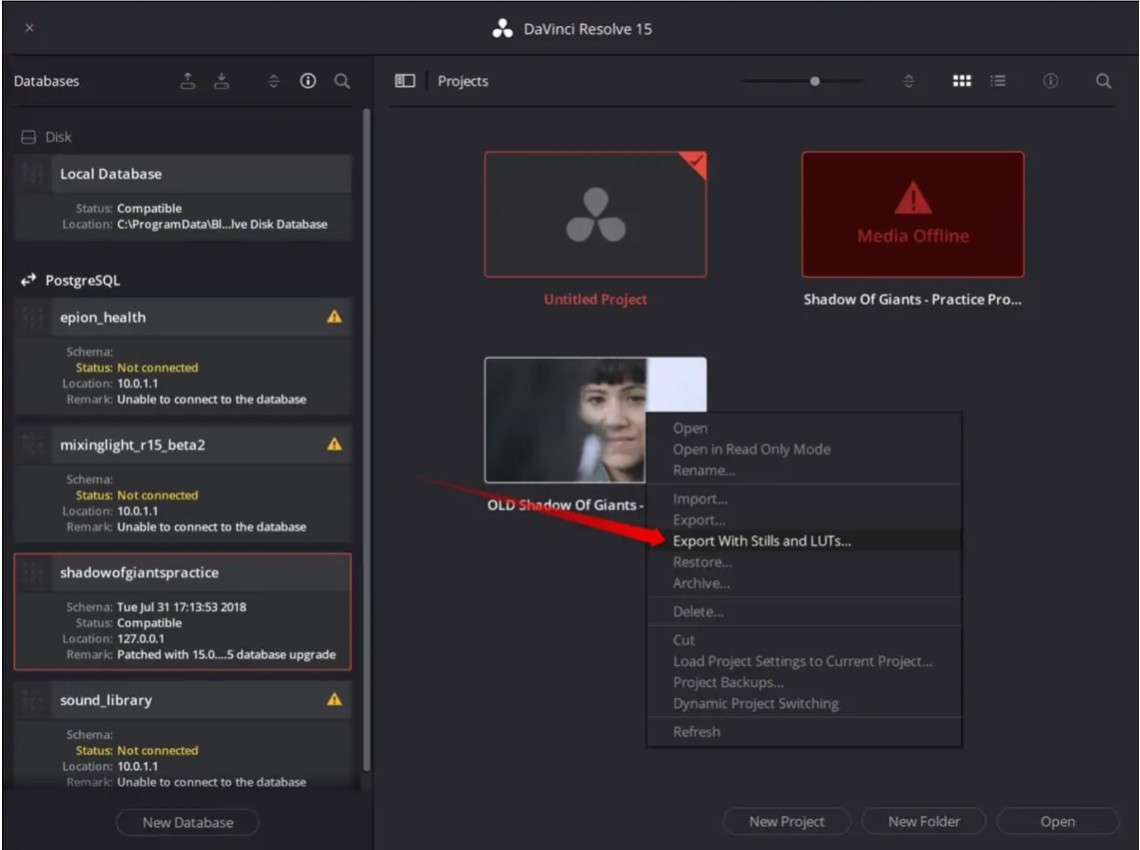
在此步驟中創建的.drp文件,可以在軟件升級后重新導入,進行恢復。
有人會說,我直接在PowerGrade靜幀集中對靜幀進行導出可以嗎?
你當然可以這樣做一個簡單的靜幀導出。但如果你對靜幀都更改了名字,使用這種方法導出的靜幀名會被去掉。按照剛才我說的這個步驟,你可以保留這些名稱,為自己節省大量時間。
第六步:導出鍵盤快捷鍵預設
我總是建議每個用戶都自定義你的鍵盤快捷鍵。把常用的命令重新映射,可以使我們更快、更高效的進行工作。但是如果你不小心,直接更新到新的達芬奇版本時,將會失去那些快捷鍵預設。
為了防止不必要的時間浪費,你可以先導出鍵盤快捷鍵,然后安裝DaVinci Resolve 15再重新導入它們。
第七步:令人頭大的安裝程序
我將在這一段中說一些看似多余的步驟——以及我為什么要這樣做。現在你需要確保你的電腦已經有過備份了,你的基本驅動程序和操作系統已經更新了,你的LUTs、Power Grade和鍵盤快捷鍵都被保存了下來。
A.使用達芬奇自帶的卸載程序卸載現有的舊版本:
從技術上講,這一步有點過頭了。按理來說,DaVinci 自己的安裝程序會自動卸載現有版本。但是在幾年前,我從一個壞的安裝程序中發現了一些bug,它們留下了舊的組件,導致升級后的軟件崩潰。所以…我的建議是…不要相信安裝程序。要獲得最佳體驗和最干凈的升級,請使用現有版本的卸載程序進行卸載。
在Mac上:卸載程序位于DaVinci Resolve 應用程序> DaVinci Resolve的文件夾中
在PC上:進入Windows >應用程序和功能,選擇DaVinci Resolve并選擇卸載
我同時也會卸載Blackmagic Control Surface(調色臺驅動程序)
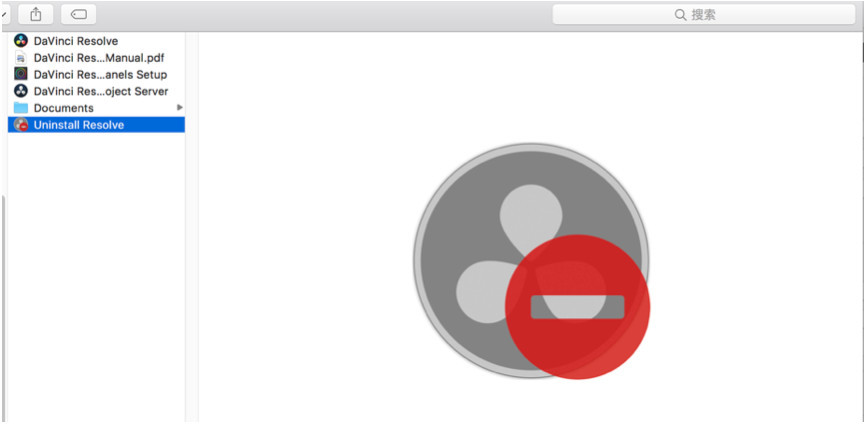
還有非常重要的一點,在卸載完達芬奇后,需要進入:資源庫→Application Support→Blackmagic Design→DaVinci Resolve,并將“DaVinci Resolve”文件夾手動刪除。達芬奇自帶的卸載程序,并不會將這個文件夾刪除,特別是里面殘留的數據庫文件,會造成新版本安裝時的數據庫混亂。
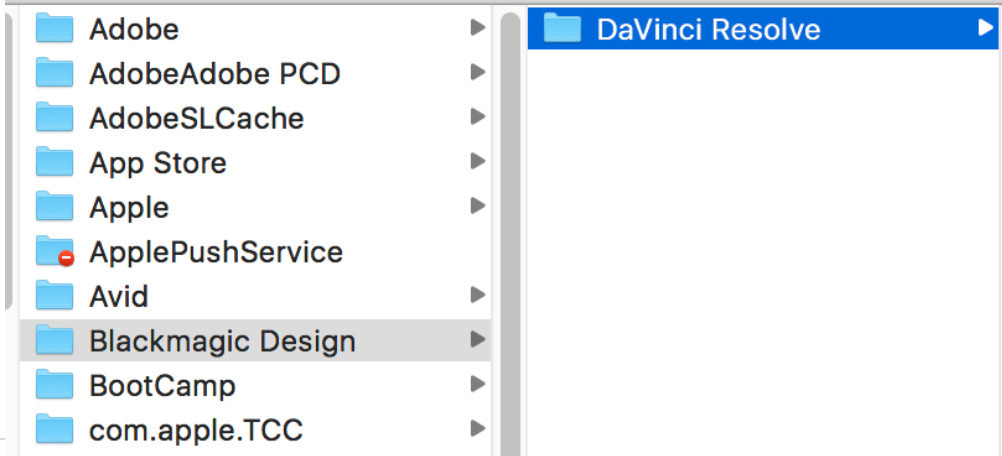
B.卸載Blackmagic’s Desktop Video app(采集卡驅動程序)
這個很容易被忽略,你可能有一段時間沒有更新它了。但如果你有Decklink或Ultrastudio 采集卡,現在是更新到新版本的好時機。在卸載Blackmagic’s Desktop Video app后,需要重新啟動計算機。因為卸載后會殘留低版本的組件。重啟可以對它們進行清理。
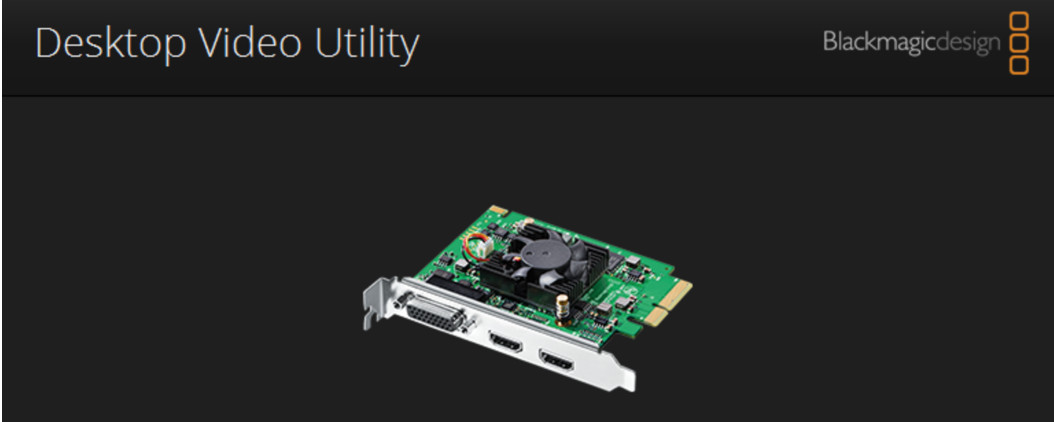
C .重啟電腦
為什么一定要重啟?因為往往低版本的殘留文件,會在內存中“卡住”,不會被新的安裝程序覆蓋——這會導致一些功能無法被重新創建的問題。我知道這個過程很煩人……但相對于重裝系統等大麻煩,重啟實在是一個微小的代價。
D. 安裝Blackmagic’s Desktop Video app(采集卡驅動程序)并重新啟動
我發現,如果在安裝了Blackmagic Desktop Video app并重啟計算機之后,再安裝達芬奇,出錯的幾率會很小。這可能聽起來比較玄學。如果你沒有Decklink或Ultrastudio采集卡,可以跳過這一步。
E.安裝 DaVinci Resolve 15
技巧1:只安裝你需要的組件
在達芬奇15的安裝過程中,你可以自由的選擇安裝的組件,包括SQL數據庫管理程序、達芬奇15主程序,Blackmagic Control Surface(調色臺驅動程序),以及Fairlight硬件加速器程序。
如果您沒有Blackmagic的官方調色臺,沒有任何Fairlight硬件加速器,你完全可以跳過這些組件的安裝程序。沒有必要給自己一些不必要的風險。
當新版本的達芬奇可以運行后,你可以考慮在以后的更新中安裝這些組件。
技巧2:不要同時運行兩個版本的達芬奇
即使是Rohit(達芬奇主要的工程師)或Peter(達芬奇的產品經理)告訴你,在一個系統中可以同時運行達芬奇15和達芬奇14(當然,他們自己不會這樣做)…也千萬不要這樣干,請忽略他們的建議。
如果安裝程序出現問題,或者因為兩個版本同時存在而導致沖突,你需要卸載這兩個版本,并進行完全重新的安裝。
好好學習使用你的新版本吧,不要因為老版本自己用的更加熟練就不肯卸載掉。如果你必須保留早期的DaVinci版本,建議使用剛開始提到了雙系統方法。
記住,不要在一個系統中同時運行的兩個版本的達芬奇,無論任何人告訴你 (即使是Robbie 或者 Dan)
F .重啟你的電腦
安裝Resolve 15后重啟,同樣這是一個看起來有些多余的步驟。但這個步驟已經成為了我的一種習慣,它可以有效減少外部Decklink采集卡帶來的問題。
G、啟達芬奇15,創建或恢復新數據庫
不要在新版本第一次啟動時,就直接更新現有連接的數據庫,正確的做法是,你應該直接創建一個全新的數據庫。
如果你需要在現有的數據庫中工作,應該從“resolve.backup”(PostGres數據庫),或者 “resolve.diskdb” (database數據庫)中恢復它。然后你可以將該數據庫更新為Davinci Resolve 15中的新格式。
再一次提醒:只能更新導入的數據庫! 不要更新已經連接到Resolve的現有數據庫。因為當您需要降級,并在早期版本中使用它時,更新后的數據庫是無法使用的。升級原有數據庫是不可逆的。原始數據庫可以讓您降級到舊版本使用變得更加容易。
H、將你的drp導入到新的數據庫中
如果不是導出數據庫,而是導出項目,那么現在應該將這些項目導入到DaVinci Resolve 15創建的新數據庫中。
步驟8:添加你的自定義和第三方LUTs
打開項目設置>色彩管理,按下“打開LUT文件夾”按鈕。將您的自定義LUTs放回此文件夾。
技巧1:不要覆蓋達芬奇15中的默認預設LUTs。很有可能Blackmagic已經更新了它們。
技巧2:在達芬奇15中,LUT預覽功能已經更新。你可以在調色頁面上的LUT瀏覽器面板中直接打開LUT文件夾并進行應用。
步驟9:導入鍵盤快捷鍵
我對這一步猶豫不決。Resolve 15對鍵盤快捷鍵功能進行了比較大的更改,同時還更新了許多鍵盤快捷鍵以適應新的功能。
如果你的自定義快捷箭并不多,你可以到偏好設置中的鍵盤映射中進行手動的重新設置,在這個過程中你也能夠了解到達芬奇15的一些新功能,和新的快捷鍵。
但是如果你對快鍵有過大范圍的修改,不想花太多時間進行重新設定,我也支持你直接把預設進行導入。這個決定就留給你自己吧!
OK ,從這里,可以開始干活兒了!
第2部分:以后的更新怎么辦?
當你升級到DaVinci Resolve 15后,廠商肯定還會陸續發布更高的軟件版本。無論是什么版本,我通常遵循以下相同的原則。
不要隨意地去升級
給自己留出充足的時間
備份重要的東西
手動卸載/安裝軟件
重新加載常用資源
唯一不同的是你如何處理備份數據庫
我通常跳過導出數據庫,除非新版本的達芬奇對數據庫的架構有更新。在這種情況下,我遵循不直接在新版本中更新原始數據庫的原則;我會先導出數據庫,然后在新版本中重新導入,再升級數據庫。
在安裝新版本的達芬奇之前,一定要備份您的項目
通常情況下,達芬奇在打開項目文件之前不會更新它們。但是,一旦打開并保存,你就會將該項目完全提交給新版本的達芬奇。也就是說,這個項目很有可能無法在低于你當前版本的軟件中工作(無法向下兼容)。因此,更新軟件并打開項目之前,一定要做好備份!
你可以先打開達芬奇15新特性介紹的PDF,并尋找對你的工作可能有實際幫助的部分進行閱讀。然后再開始工作。
最后:提交崩潰和bug報告
最后如果軟件在使用過程中崩潰了,你應該提交錯誤報告。不要只是在朋友圈或者論壇上抱怨。聯系Blackmagic,讓他們去分析和解決你的問題。
如何提交達芬奇中的崩潰和bug報告?
很簡單。在提交你的第一個bug之前,閱讀這篇關于如何向Blackmagic提交bug的文章(https://forum.blackmagicdesign.com/viewtopic.php?f=32&t=71894)這是由達芬奇的產品經理寫的。按照他的步驟去做,Blackmagic能夠更好的解決你遇到的問題。(也許他還能夠親自來回復你)
在達芬奇15中可以直接在幫助菜單上,選擇“在桌面上創建診斷日志”,生成診斷報告。
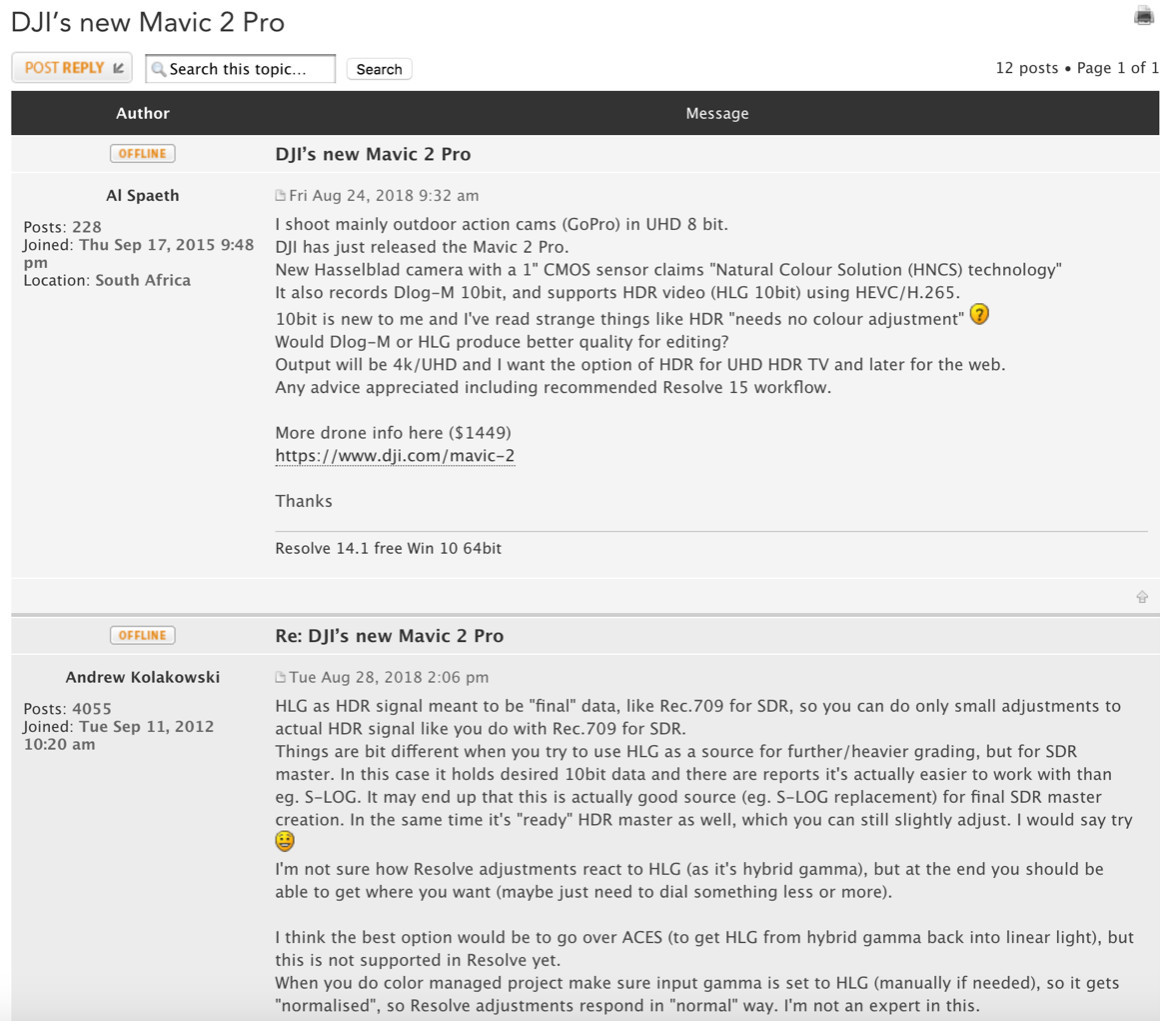
聯系Blackmagic的主要方式是進入 DaVinci Resolve reports論壇提交報告(地址:https://forum.blackmagicdesign.com/viewforum.php?f=21)。它們的專業人士能夠對你的bug進行快速、準確的回應。
希望該文對廣大影視工作者能夠有所幫助,短視頻調色之達芬奇升級黃金指南請各位收好~避免踩坑。
內容由作者原創,轉載請注明來源,附以原文鏈接
http://www.jgug.cn/news/2309.html全部評論

分享到微信朋友圈
表情
添加圖片
發表評論